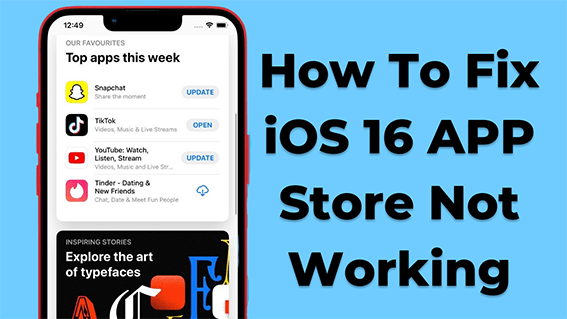
iOS 16 ha tenido su cuota de problemas desde su lanzamiento. Uno de los problemas más comunes que las personas han estado informando es que la App Store no funciona correctamente. Si tienes este problema, no te preocupes, ¡estamos aquí para ayudar! En esta publicación, le mostraremos 10 formas de arreglar iOS 16 App Store que no funcionan y ponga su tienda de aplicaciones en funcionamiento nuevamente. Entonces, ¡sigue leyendo para todos los detalles!
Parte 1: ¿Por qué no puedes descargar nada de iOS 16 App Store?
Una de las cosas más frustrantes que puede suceder cuando se intenta descargar una aplicación de la App Store es cuando aparece la rueda giratoria de la App Store en iOS 16. Varios factores pueden causar este problema; Echemos un vistazo a algunos de los más comunes:
-
Su conexión a Internet es débil o inestable:
Esta es una de las razones más comunes por las cuales las personas no pueden descargar aplicaciones desde la App Store. Si su conexión a Internet es débil o inestable, es probable que la tienda de aplicaciones sea un tiempo fuera mientras intente conectarse a los servidores de Apple. - Hay un problema con los servidores de App Store:
Si los servidores de App Store están inactivos, no podrá descargar ninguna aplicación. Este problema ocurre cuando Apple está haciendo mantenimiento en los servidores de la tienda de aplicaciones o si hay un problema con su centro de datos. Esto suele ser solo un problema temporal que Apple solucionará pronto. -
Hay un problema con su ID de Apple:
Si tiene problemas para iniciar sesión en su ID de Apple, no podrá descargar aplicaciones desde la App Store. Asegúrese de que su ID de Apple esté activa y esté utilizando la contraseña correcta. -
La aplicación que está intentando descargar no es compatible con su dispositivo:
Si la aplicación que está intentando descargar no es compatible con su dispositivo, no podrá descargarla. Asegúrese de que esté buscando aplicaciones compatibles con su dispositivo.
Hay algunas otras razones por las cuales la App Store podría no funcionar correctamente, pero estas son algunas de las más comunes. Ahora echemos un vistazo a cómo solucionar problemas del problema.
Parte 2: Cómo solucionar problemas del problema «iOS 16 App Store no funciona»
Hay algunas cosas que puede hacer para solucionar el problema.
Forma 1: asegúrese de que su wifi o datos celulares funcione bien
Si está intentando acceder a la App Store y no funciona, primero debe asegurarse de que su WiFi o datos celulares funcionen. A veces, el problema puede ser tan simple como su conexión a Internet no es lo suficientemente fuerte como para cargar la App Store. Si este es el caso, intente acercarse a su enrutador o conectarse a una red WiFi diferente.
Vía 2: Force Relance su App Store en iOS 16
Si su conexión a Internet está funcionando, pero la App Store aún no se está cargando, el siguiente paso es reiniciar su dispositivo. Esto generalmente solucionará cualquier problema de software menor que pueda estar causando que la App Store no funcione correctamente. Simplemente apague y vuelva a encender su dispositivo, e intente acceder nuevamente a la App Store.
Forma 3: la fuerza reinicie su iPhone
Una posible solución a la tienda de aplicaciones que no descarga el problema es relanzar su tienda de aplicaciones. Esto se puede lograr haciendo doble clic en el botón de inicio y luego avanzando en la vista previa de la tienda de aplicaciones. Esto cerrará su tienda de aplicaciones y le permitirá reiniciarla. Una vez que haya relanzado su tienda de aplicaciones, intente descargar una aplicación nuevamente para ver si el problema se ha resuelto. Si la App Store todavía no descarga aplicaciones, intente usar uno de los siguientes métodos.
Parte 3: Cómo arreglar la «tienda de aplicaciones iOS 16 no funciona» de maneras más efectivas
Le recomendamos que comience con las siguientes soluciones hasta que pueda resolver su problema. Comencemos esto.
Forma 1: Apague VPN
Si se enfrenta al problema de «iOS App Store No funciona», una posible causa podría ser su configuración de VPN. Si tiene habilitado una VPN en su dispositivo, intente apagarlo y ver si eso soluciona el problema. Sin embargo, si eso no funciona, puede intentar restablecer la configuración de su red. Para hacer esto, vaya a Configuración-> General-> Restablecer y elija «Configuración de red de restablecimiento». Esto eliminará cualquier configuración DNS personalizada o configuración VPN que tenga en su dispositivo, así que asegúrese de anotar cualquier detalle importante antes de continuar. Después de restablecer la configuración de su red, reinicie su dispositivo e intente acceder nuevamente a la tienda de aplicaciones.
Forma 2: arregle directamente la tienda de aplicaciones iOS 16 que no funciona con el problema a través de la reparación del sistema ultfone iOS
Ultfone iOS System Repair es una herramienta de reparación de iOS profesional y fácil de usar que puede solucionar varios tipos de problemas de iOS sin pérdida de datos, incluido el problema de «iOS App Store no funciona». Este programa es compatible con todos los dispositivos iOS y las versiones de iOS, este software ofrece dos modos de reparación: modo estándar y modo avanzado. El modo estándar se recomienda para la mayoría de los problemas comunes, mientras que el modo avanzado es para problemas más graves que pueden requerir que coloque su dispositivo en modo DFU/recuperación.
Todo el proceso solo lleva unos minutos, y podrá volver a usar su App Store como de costumbre. Otra ventaja de usar la reparación del sistema UltFone iOS es que no borrará ninguno de sus datos o configuraciones durante el proceso de reparación. Por lo tanto, si está buscando una manera rápida y fácil de solucionar la App Store que no funciona, Ultfone iOS System Repair es una excelente opción.
- 1 Haga clic para ingresar y salir del modo de recuperación de iPhone/iPad/iPod.
- Repare más de 150 problemas del sistema iOS, como el logotipo de Apple, los widgets iOS 16 en la pantalla de bloqueo, el bucle de reinicio y la pantalla en blanco sin perder datos.
- Restablecer iPhone/iPad/iPod Touch sin usar una contraseña, iTunes o el buscador.
- Renovado de iOS 16 sin el uso de iTunes.
- Se admiten todas las versiones de iOS y los modelos de iPhone, incluida la serie de iPhone 14 más reciente e iOS 16.
COMPRAR AHORA
COMPRAR AHORA
-
Paso 1Descargue el software de su computadora. Instalar y ejecutarlo. Después de eso, use un cable USB para conectar su iPhone a la computadora. Una vez que se detecta el iPhone, haga clic en «Inicio».
More reading: El iPhone no puede conectarse a la App Store después de actualizar a iOS 16/15
-
Paso 2Haga clic en «Reparación estándar» para continuar. Antes de realizar la reparación del sistema, debe hacer clic en el botón «Descargar» para descargar el paquete de firmware coincidente automáticamente para su dispositivo.
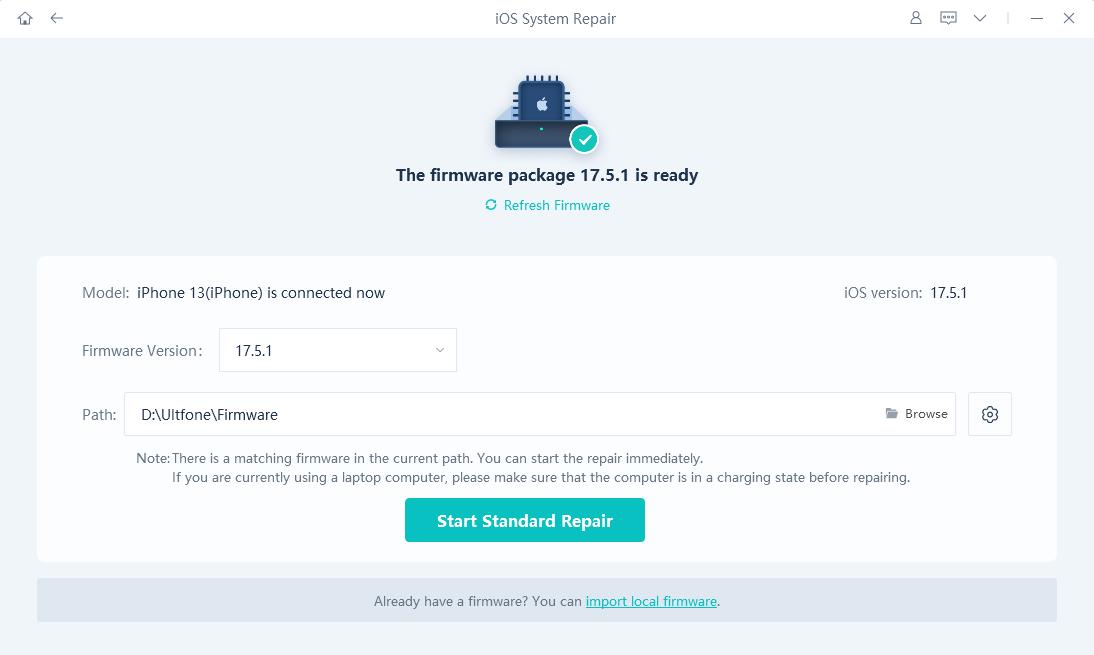
-
Paso 3Una vez que el paquete de firmware se descargue correctamente, haga clic en «Iniciar reparación estándar» para solucionar los problemas de iOS en su dispositivo. Luego espere unos minutos para reparar el sistema iOS.
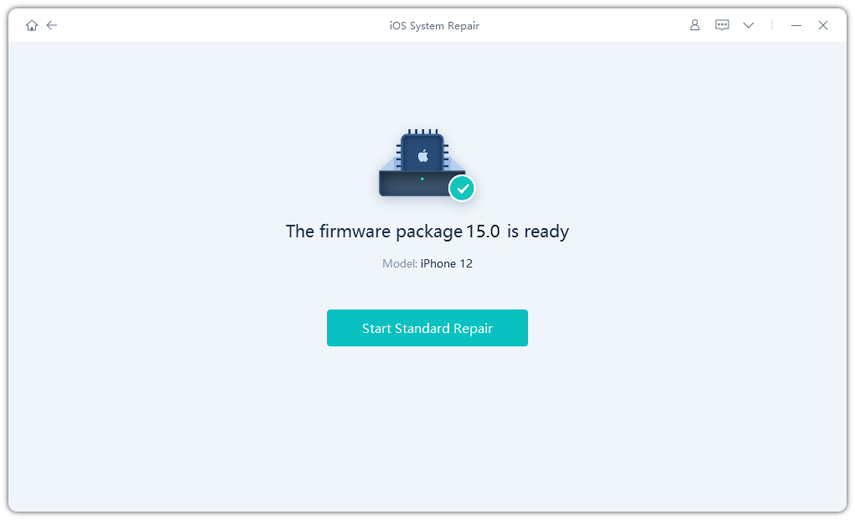
Forma 3: consulte el estado del sistema de la tienda de aplicaciones
Si todavía tiene problemas para acceder a la App Store, vale la pena verificar si algún problema en todo el sistema lo afectan. Apple tiene una página que enumera todos sus principales servicios y su estado actual. Puede hacerlo yendo a la página de estado del sistema de Apple y buscando la entrada «App Store». El servicio está en funcionamiento si hay un punto verde al lado. Si ve un punto amarillo o rojo, hay algún problema que podría afectar su capacidad para usar la App Store. En la mayoría de los casos, estos problemas se resolverán en cuestión de horas, pero si no lo hacen, hay algunas otras cosas que puede probar.
Forma 4: configuración correcta de fecha y hora
Otra posible causa del problema de «iOS App Store no funciona» es la configuración de fecha o hora incorrecta en su dispositivo. Si la fecha y la hora de su dispositivo no se establecen correctamente, puede causar problemas con los certificados y la autenticación, lo que podría, a su vez, a que la App Store no funcione correctamente. Para verificar la configuración de fecha y hora de su dispositivo, vaya a Configuración-> General-> Fecha y hora. Asegúrese de que la opción «Establecer automáticamente» esté activada y su dispositivo esté configurado en la zona horaria correcta. Una vez que haya realizado estos cambios, reinicie su dispositivo e intente acceder nuevamente a la App Store.
Forma 5: Verifique y actualice a iOS 16
Si todavía tiene problemas para que la App Store no funcione, su dispositivo puede estar ejecutando una versión anterior de iOS. Para verificar qué versión de iOS tiene, vaya a Configuración-> General->. Si hay una nueva actualización disponible, toque «Descargar e instalar». Una vez que se haya instalado la actualización, reinicie su dispositivo e intente acceder a la App Store nuevamente.
Forma 6: restablecer todas las configuraciones de iPhone y la configuración de red
Otra solución potencial para el problema «iOS App Store no funciona» es restablecer todas las configuraciones de su iPhone. Esto solucionará cualquier problema con la configuración incorrecta o corrupta que pueda estar causando el problema. Para restablecer la configuración de su iPhone, vaya a Configuración> General> Restablecer> Restablecer todas las configuraciones. Esto no eliminará ninguno de sus datos, pero restablecerá todas sus configuraciones a sus valores predeterminados. Si eso no soluciona el problema, también puede intentar restablecer la configuración de su red yendo a Configuración> General> Restablecer> Restablecer la configuración de la red. Esto requerirá que vuelva a ingresar cualquier contraseña de Wi-Fi que haya guardado, pero a menudo puede solucionar problemas de App Store.
Forma 7: usa tu ID de Apple original
Si todavía tiene problemas para acceder a la App Store, es posible que esté utilizando la ID de Apple incorrecta. Si recientemente ha cambiado a una nueva ID de Apple o ha estado compartiendo una ID de Apple con otra persona, eso podría estar causando el problema. Para verificar qué ID de Apple está utilizando para la App Store, vaya a Configuración-> iTunes & App Store. La ID de Apple que está utilizando para la App Store debe aparecer en la parte superior de la pantalla. Si no es así, toque el campo «Apple ID» e ingrese la ID de Apple correcta. Una vez que haya hecho eso, reinicie su dispositivo e intente acceder a la App Store nuevamente.
Parte 4: ¿Qué pasa si no puedo actualizar aplicaciones en iOS 16?
Si ha probado todos los métodos anteriores y todavía tiene problemas para actualizar aplicaciones en su dispositivo iOS, es posible que haya un problema más grave. En este caso, lo mejor que puede hacer es comunicarse con Apple Customer Support. Podrán ayudarlo a solucionar el problema y hacer que la App Store vuelva a funcionar.
Por lo tanto, esas son algunas soluciones potenciales para el problema de la «App Store de iOS no funciona». La mejor manera de solucionar este problema es mediante el uso de una herramienta de reparación del sistema iOS como la reparación del sistema Ultfone iOS. Este software escaneará su dispositivo para cualquier archivo corrupto y los solucionará automáticamente. Esta herramienta no solo funciona de manera rápida y eficiente, sino que también es muy fácil de usar. Entonces, si tiene problemas con la App Store, asegúrese de probar la reparación del sistema ULTFone iOS.
